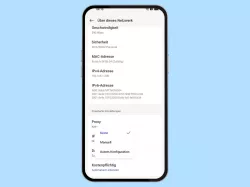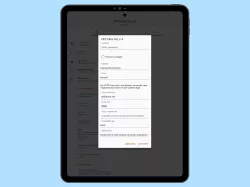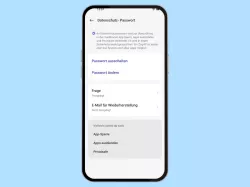Xiaomi: Proxy einrichten
Wir zeigen dir, wie du auf dem Xiaomi-Smartphone einen Proxy für ein WLAN-Netzwerk einrichten kannst.
Von Simon Gralki · Zuletzt aktualisiert am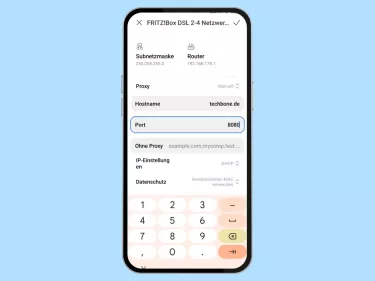
Um ausgehende Verbindungen zu verschleiern, können sie über einen zusätzlichen Proxy-Server umgeleitet werden. Wie man einen Proxy-Server auf dem Xiaomi-Smartphone einrichtet, zeigen wir hier.
Ein Proxy-Server ist sozusagen der Vermittler zwischen dem Client (Nutzer) und der Netzwerk-Ressource (Webseite) und muss softwareseitig für jede unterschiedliche Anwendung (Browser, Mail-Postfach) installiert werden, anders als bei einem VPN (Virtual Private Network), das für die gesamte Netzwerkverbindung beziehungsweise alle ausgehenden Verbindungen übernommen wird.
Bei einem Proxy-Server wird die eigene IP-Adresse anonymisiert, sodass beispielsweise Geosperren umgangen und auf gesperrte Inhalte zugegriffen werden kann, wobei der Datenverkehr und die Verbindung nicht verschlüsselt wird, weshalb die Nutzung eines VPN´s empfohlen wird.

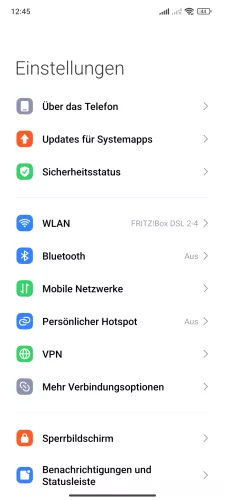

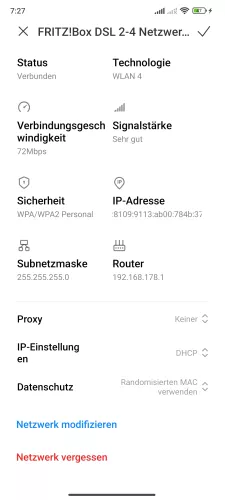


- Öffne die Einstellungen
- Tippe auf WLAN
- Öffne die Einstellungen vom gespeicherten/verbundenen Netzwerk
- Tippe auf Proxy
- Wähle Manuell oder Automatische Proxykonfiguration
- Gib die nötigen Daten des Proxy-Servers ein und tippe auf Speichern






- Öffne die Einstellungen-App
- Tippe auf WLAN
- Öffne die Einstellungen vom verbundenen/gespeicherten Netzwerk
- Tippe auf Proxy
- Wähle Manuell oder Automatische Proxykonfiguration
- Gib die nötigen Daten des Proxy-Servers ein und tippe auf Speichern






- Öffne die Einstellungen
- Tippe auf WLAN
- Öffne die Einstellungen vom verbundenen Netzwerk
- Tippe auf Proxy
- Wähle Manuell oder Automatische Proxykonfiguration
- Gib die nötigen Daten des Proxy-Servers ein und tippe auf Speichern
Lerne mit unseren ausführlichen Xiaomi-Anleitungen dein Smartphone mit MIUI oder HyperOS Schritt für Schritt kennen.
Häufig gestellte Fragen (FAQ)
Was macht ein Proxy?
Ein Proxy-Server dient als Zwischenstopp zwischen dem Xiaomi-Smartphone und dem Internet, sodass alle gesendeten Internetanfragen zuerst über ihn getätigt, die eigene IP-Adresse verschlüsselt und dann an den Zielort (Webseite) weitergeleitet werden, um beispielsweise Einschränkungen oder gesperrte Webseiten zu umgehen.